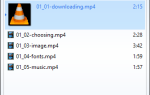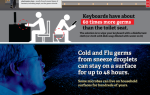Вы можете улучшить скорость Windows 10 разными способами. Например, вы можете избавиться от любого предустановленного вируса, обновить операционную систему
(ОС), добавить больше оперативной памяти, выполнять задачи по обслуживанию системы
или измените настройки питания.
Однако многие люди упускают из виду функцию HomeGroup. Отключение HomeGroup может не только улучшить производительность вашей ОС, но и значительно увеличить сетевое соединение.
скорость.
Но как отключить и удалить HomeGroup? Вот как.
Что такое домашняя группа?
Windows HomeGroup позволяет вам обмениваться файлами и устройствами (такими как принтеры)
между доверенными компьютерами в одной локальной сети. Это означает, что вам не нужно устанавливать драйверы на нескольких компьютерах или делать ненужные копии фотографий и музыки на всех ваших компьютерах. Он также совместим с Xbox, что означает, что вы можете передавать локально сохраненные мультимедиа
прямо к вашему телевизору.
Эта функция была частью Windows в течение многих лет. Он дебютировал с выпуском Windows 7 в 2009 году и пережил взлет и падение Windows 8, чтобы сохранить свою позицию ключевого сетевого инструмента в Windows 10.
В отличие от гостевого режима, который подвергается серьезной критике, в Windows XP, HomeGroups защищены паролем, все общение через HomeGroup зашифровано, и пользователи могут обмениваться файлами как со всей группой, так и индивидуально.
В конечном счете, если вы не разбираетесь в сети и вам нужна HomeGroup для простого обмена контентом, это исключительно полезная функция. Если вы им не пользуетесь, вам лучше будет отключить и удалить его.
Оставь свою домашнюю группу
Прежде чем вы сможете удалить HomeGroup из вашей системы, вам необходимо покинуть существующую HomeGroup, если ваша машина является ее частью. К счастью, это самая легкая часть всего процесса.
Чтобы получить доступ к настройкам домашней группы, выполните поиск «Домашняя группа» с помощью функции поиска Windows или перейдите к Панель управления> Домашняя группа.
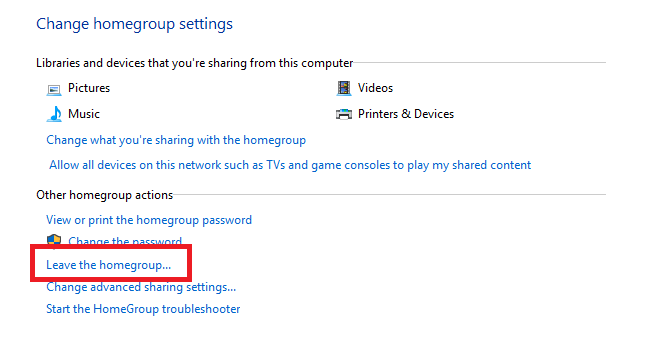
Если вы уже находитесь в домашней группе, вы увидите опцию под названием Покинуть HomeGroup. Нажмите на ссылку и выберите Покинуть HomeGroup во второй раз, чтобы подтвердить свой выбор. Нажмите Конец завершить процесс.
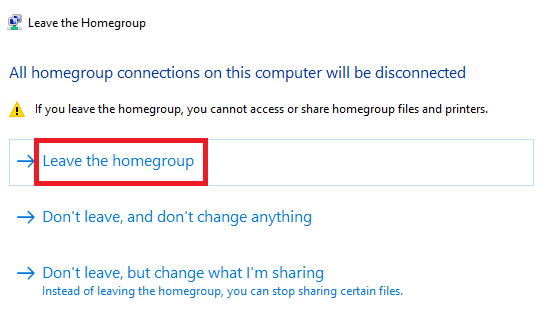
Просто зайдя так далеко, а затем остановившись, вы получите немедленное и заметное улучшение скорости вашей сети.
Отключить службу HomeGroup
С этого момента процесс становится более сложным. Следующим шагом является отключение службы HomeGroup. Здесь вы начнете видеть улучшения в скорости ядра вашей ОС.
Меню «Сервисы» может быть хитрым зверьком — отключить или приостановить не ту вещь, и ваша машина может быстро начать распутывать.
Чтобы получить доступ к меню услуг, выполните поиск «Услуги» или перейдите к Панель управления> Администрирование> Сервисы. Теперь вы увидите список всех служб, работающих на вашем компьютере.
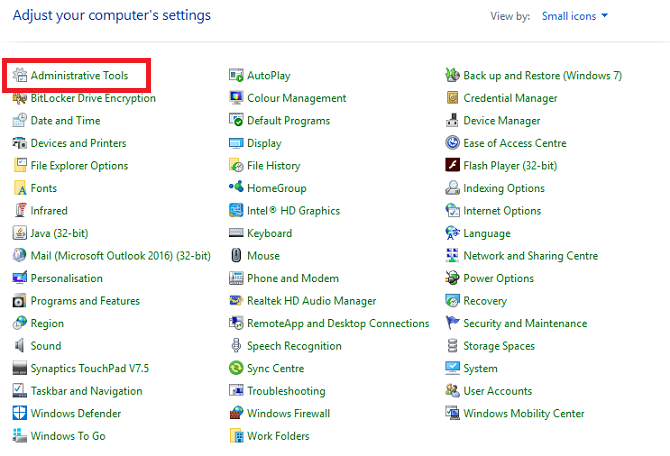
Есть две службы, относящиеся к HomeGroups: HomeGroup Listener а также Провайдер HomeGroup. Вам нужно отключить их обоих.
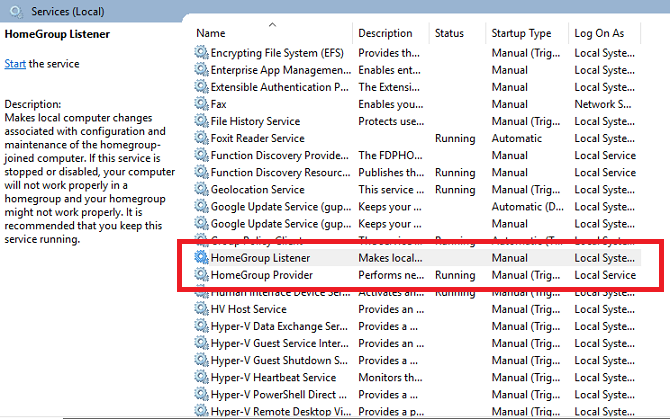
Чтобы отключить службу, дважды щелкните по соответствующему элементу или выберите свойства из контекстного меню правой кнопкой мыши. В окне свойств убедитесь, что вы смотрите на генеральный вкладка, затем выберите инвалид из раскрывающегося меню рядом с Тип запуска. Нажмите Применять подтвердить изменения.
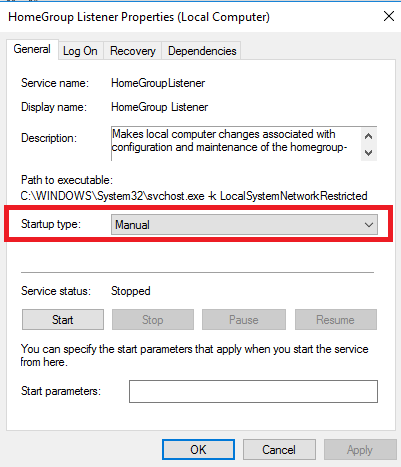
Повторите вышеуказанные шаги для обеих служб HomeGroup.
Службы HomeGroup будут навсегда отключены, и, если вы используете Windows 7, они также будут удалены из проводника и контекстных меню. Однако, если вы используете более новую версию Windows, нужно сделать еще один шаг, прежде чем все следы этой функции навсегда исчезнут из вашей системы.
Изменить реестр
К сожалению, завершение процесса также является самой сложной частью: вам нужно отредактировать реестр
,
Помните, реестр очень деликатный. Он лежит в основе всей вашей ОС Windows, и случайное изменение чего-либо может привести к поломке вашей машины. Если вы не уверены, вам следует остановиться здесь. Однако, если вы достаточно хорошо знакомы с работой реестра, продолжайте читать.
Замечания: Даже если вы компетентны в использовании реестра, всегда целесообразно сделать резервную копию
прежде чем вносить какие-либо изменения.
Чтобы запустить редактор реестра, запустите поиск «regedit». Редактор разделен на две панели. В левой панели перейдите по дереву файлов в это место:
HKEY_LOCAL_MACHINE\Software\Classes\CLSID\{B4FB3F98-C1EA-428d-A78A-D1F5659CBA93}Убедитесь, что вы переходите к CLSID и не .CLSID — это две отдельные записи.
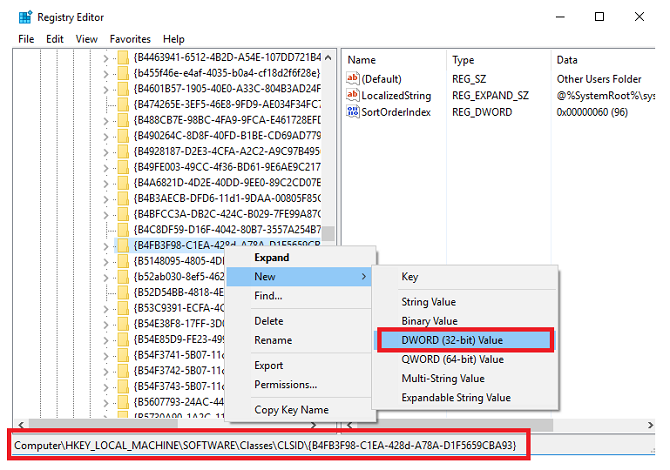
Найдя запись реестра, щелкните ее правой кнопкой мыши и перейдите к New> DWORD (32-битное) значение. Назовите новое значение System.IsPinnedToNameSpaceTree. Убедитесь, что вы включаете период после «системы».
Windows автоматически устанавливает значение нового DWORD в нуль. Таким образом, HomeGroup больше не будет частью меню File Explorer.
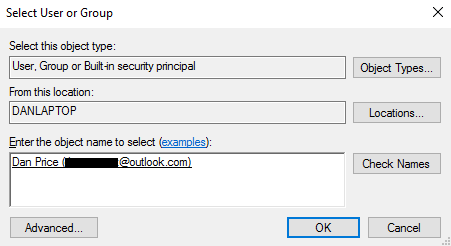
Если Windows не позволит вам создать новое значение DWORD, щелкните правой кнопкой мыши в записи реестра и перейдите к Разрешения> Дополнительно> Изменить, введите имя учетной записи пользователя Windows в поле рядом с Проверьте объекты, и нажмите Хорошо.
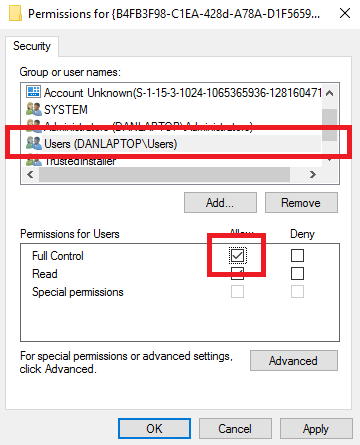
Затем вернитесь к первому экрану разрешений, выделите пользователей и отметьте флажок рядом с Полный контроль.
Повторно включить HomeGroup
Если вы когда-нибудь захотите снова включить HomeGroup в будущем, это легко. Есть только два шага, которым вы должны следовать.
Во-первых, удалите созданную вами запись реестра, а во-вторых, измените две службы HomeGroup с инвалид в Руководство.
В этом случае HomeGroup будет снова введен в проводник и позволит вам присоединяться и создавать группы на вашем компьютере.
Вы удалили HomeGroup?
Надеемся, что статья предоставила вам достаточно информации, чтобы принять обоснованное решение о домашних группах. Теперь вы должны понимать, что это такое, какие преимущества они предлагают и как их отменить, если вы ими не пользуетесь.
Вы используете эту функцию? Если нет, вы удалили его? И самое главное, если вы удалили его, заметили ли вы повышение скорости работы вашего компьютера и сети?